PS软件如何打开文件?
溜溜自学 平面设计 2022-03-01 浏览:992
大家好,我是小溜,在使用phtoshop编辑图像文件时,必须先将其打开,才能进行后面修饰操作,而关于图像文件的打开方法有好几种,下面小溜就给大家分享一下,PS软件打开文件的方法,希望本文内容能帮助到大家,感兴趣的小伙伴可以关注了解一下。
想要更深入的了解“PS”可以点击免费试听溜溜自学网课程>>
工具/软件
电脑型号:联想(Lenovo)天逸510S; 系统版本:Windows10; 软件版本:PS CS5
方法/步骤
第1步
在PS文件没有启动的情况下打开图像文件,就是选择图像文件,将其拖动到PS软件的图标上,如图所示:
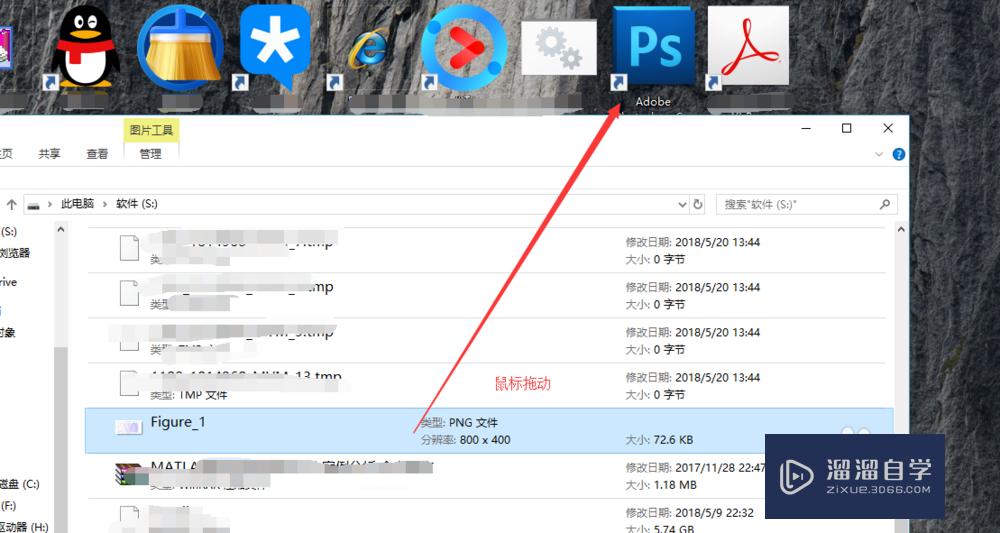
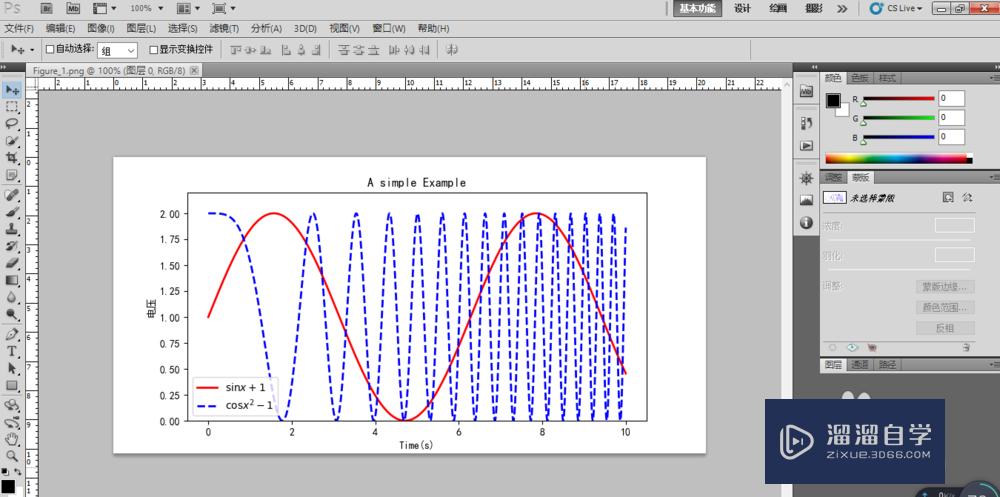
第2步
在PS软件已经启动的情况下(也可以用步骤1的方法),在文件菜单下选择打开命令,如图所示:
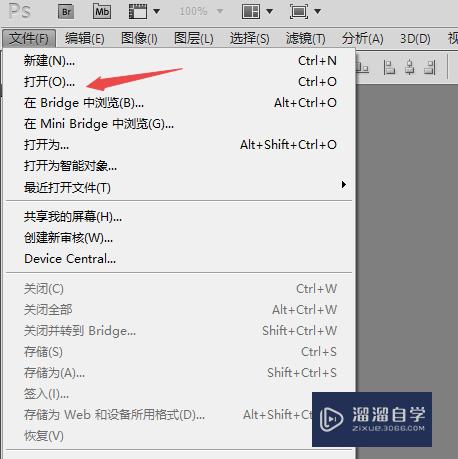
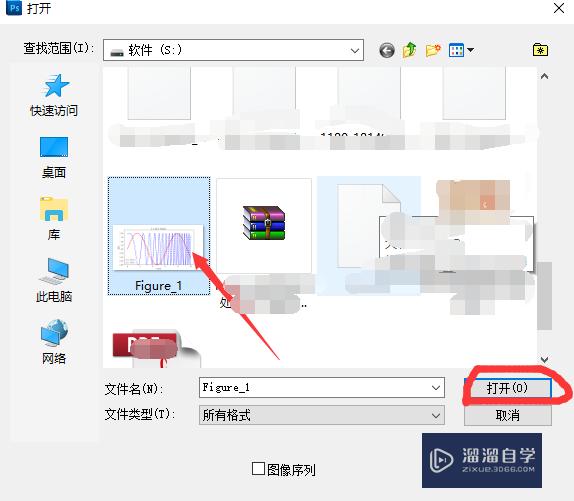
第3步
在PS软件已经启动的情况下,在文件菜单下选择打开为命令,如图所示:

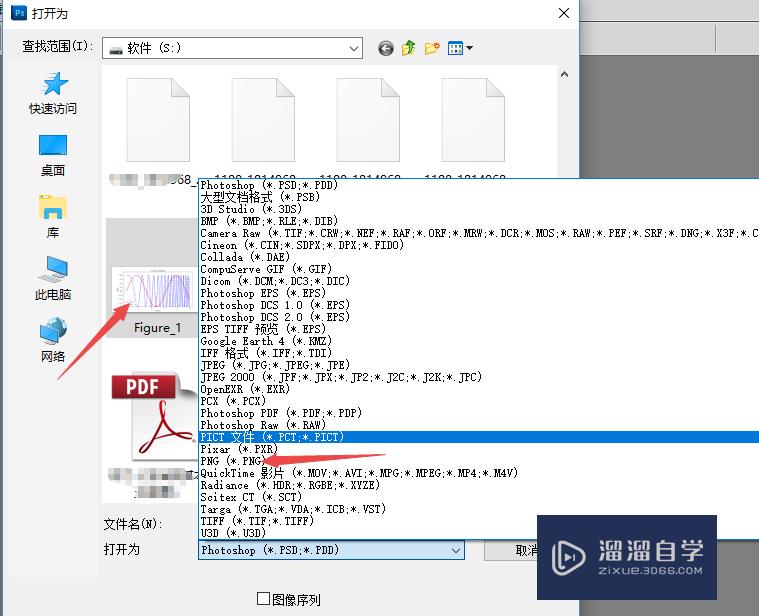
第4步
打开为这个命令是根据文件的格式来打开的,如果打不开就是格式不匹配或者文件已经损坏,如图所示:
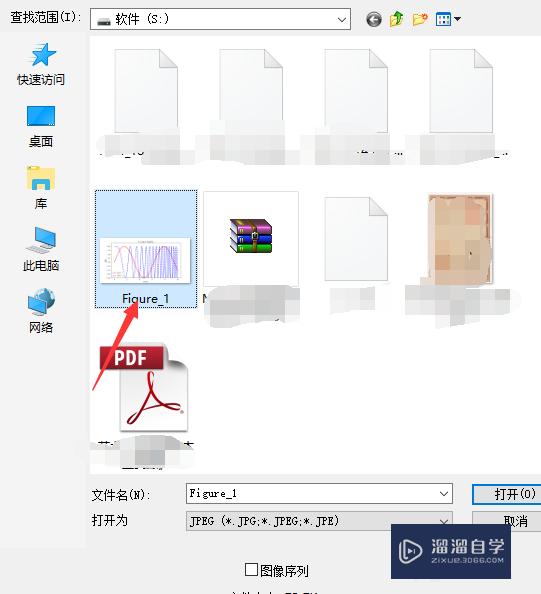
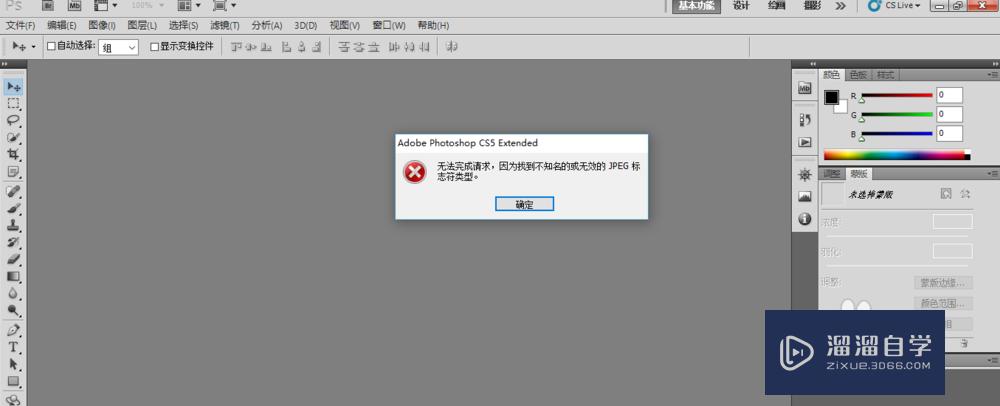
第5步
我们还可以通过在bridge中浏览命令打开图像文件,如图所示:
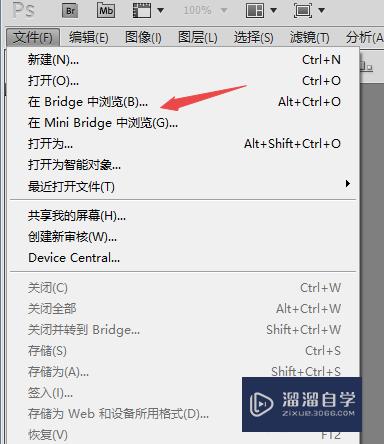
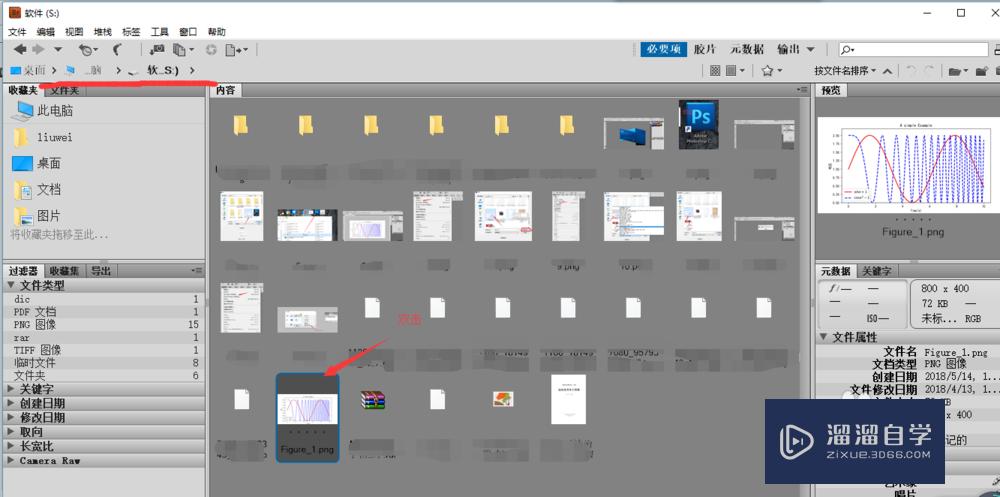
第6步
在软件启动的情况下,我们还能使用Ctrl+o的组合快捷键,如图所示
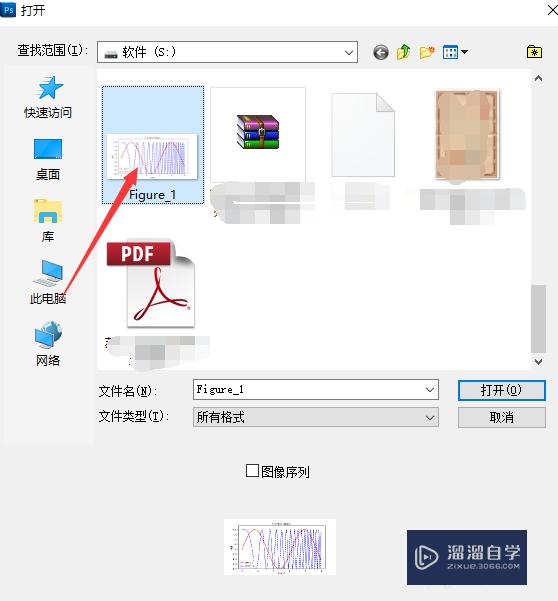
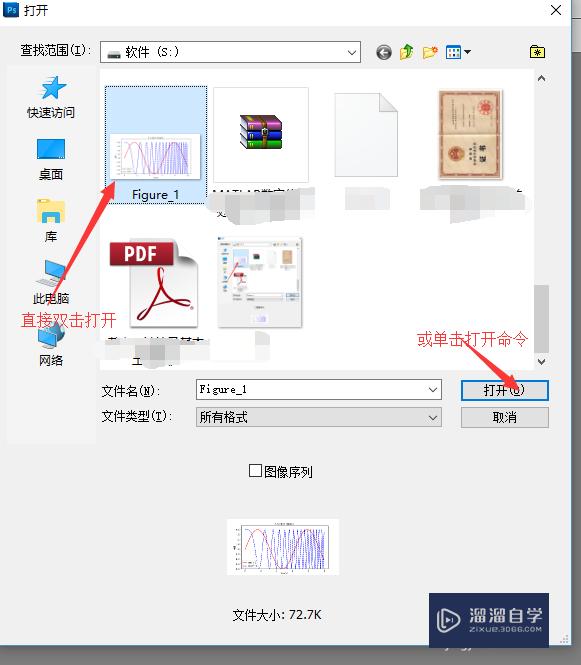
第7步
最后我们还能使用菜单文件下的最近打开的文件,选择打开过的文件(我这里使用的是同一个图像文件),如图所示
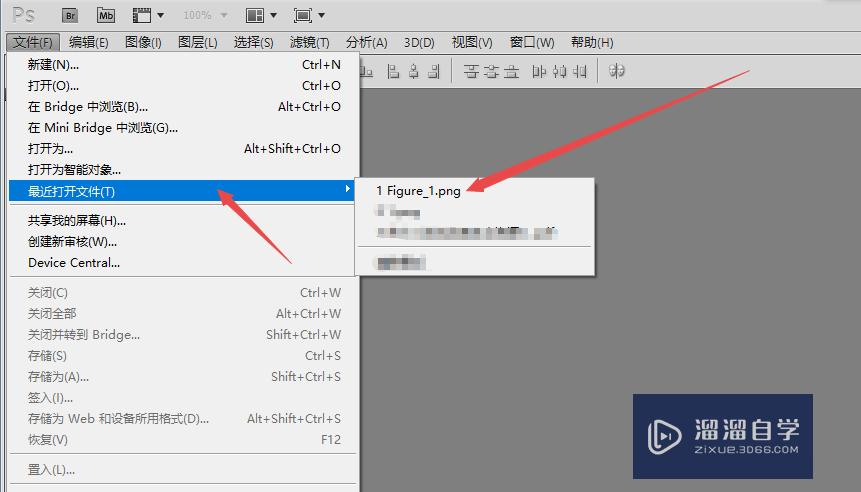
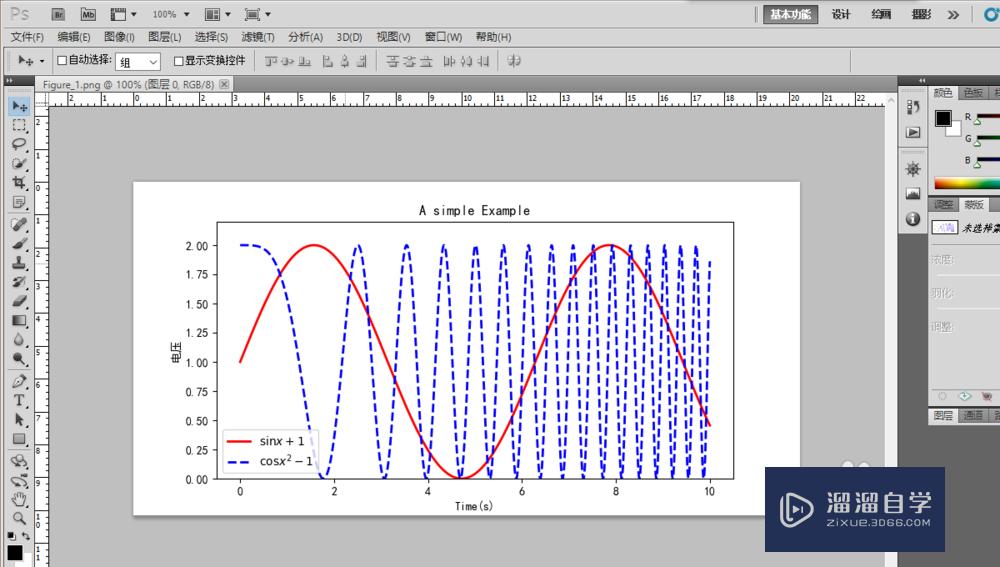
温馨提示
以上就是关于“PS软件如何打开文件?”全部内容了,小编已经全部分享给大家了,还不会的小伙伴们可要用心学习哦!虽然刚开始接触PS软件的时候会遇到很多不懂以及棘手的问题,但只要沉下心来先把基础打好,后续的学习过程就会顺利很多了。想要熟练的掌握现在赶紧打开自己的电脑进行实操吧!最后,希望以上的操作步骤对大家有所帮助。
相关文章
距结束 04 天 17 : 02 : 30
距结束 00 天 05 : 02 : 30








